
Comment faire une capture d'écran dans Firefox ? Que doivent faire les utilisateurs de Firefox s’ils souhaitent prendre des captures d’écran de pages Web ? De nombreux utilisateurs doivent enregistrer et télécharger des captures d’écran d’une partie de la page Web lorsqu’ils surfent sur Internet. Il est très pratique d’utiliser directement le navigateur pour prendre des captures d’écran. Aujourd'hui, l'éditeur vous propose le guide d'utilisation des captures d'écran Firefox. Si vous ne savez pas comment prendre une capture d'écran dans Firefox, reportez-vous simplement aux étapes ci-dessous.

Étape 1 : Double-cliquez pour ouvrir Firefox et ouvrez la page Web qui doit être capturée (comme indiqué sur l'image).
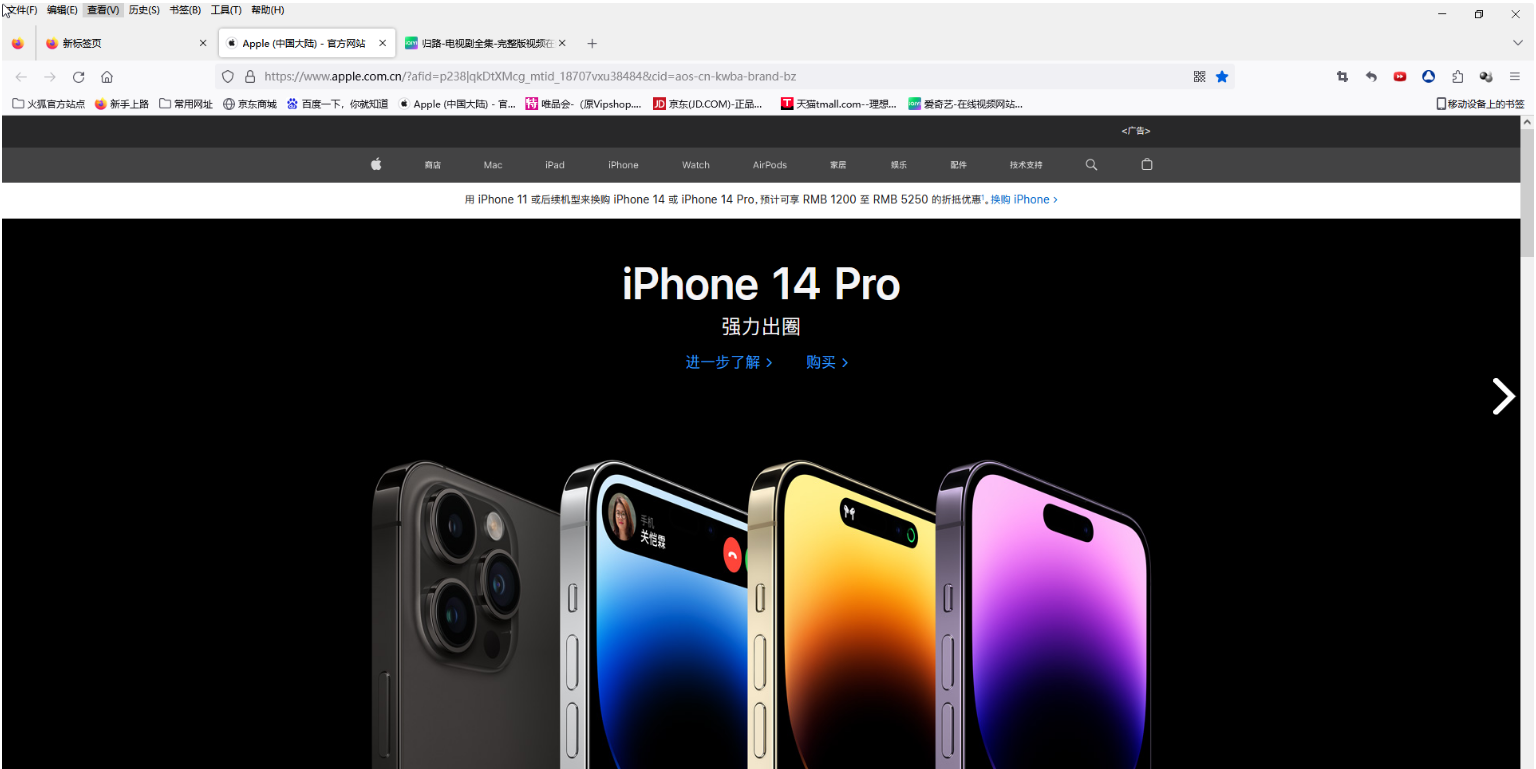
Étape 2 : Cliquez sur l'icône de capture d'écran comme indiqué dans le coin supérieur droit de l'interface, puis cliquez sur la sous-option pour sélectionner la méthode de capture d'écran souhaitée. Par exemple, cliquez ici pour sélectionner "Capturer la page Web entière". (comme le montre l'image).
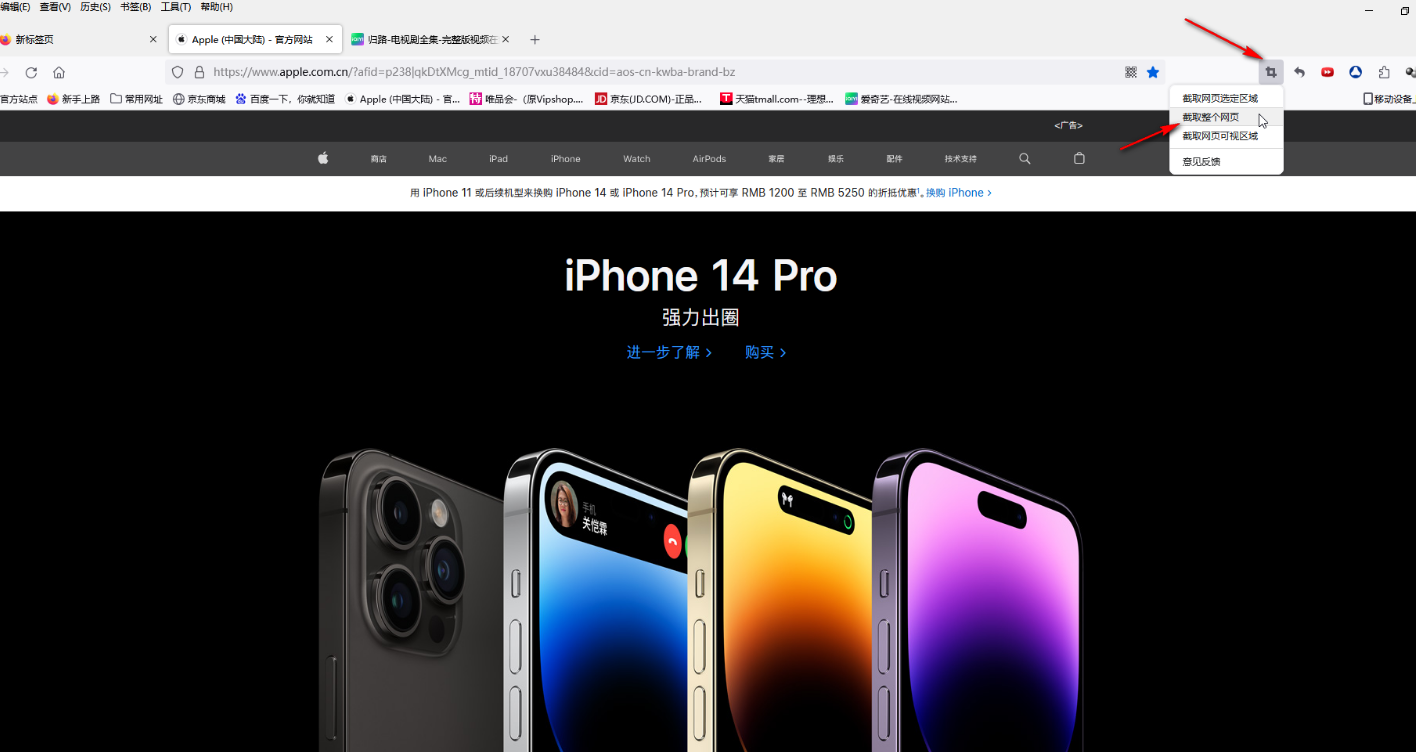
Étape 3 : S'il n'y a pas d'icône de capture d'écran, vous pouvez cliquer sur l'icône à trois lignes horizontales comme indiqué dans le coin supérieur droit de l'interface et sélectionner "Extensions et thèmes" (comme indiqué sur l'image).
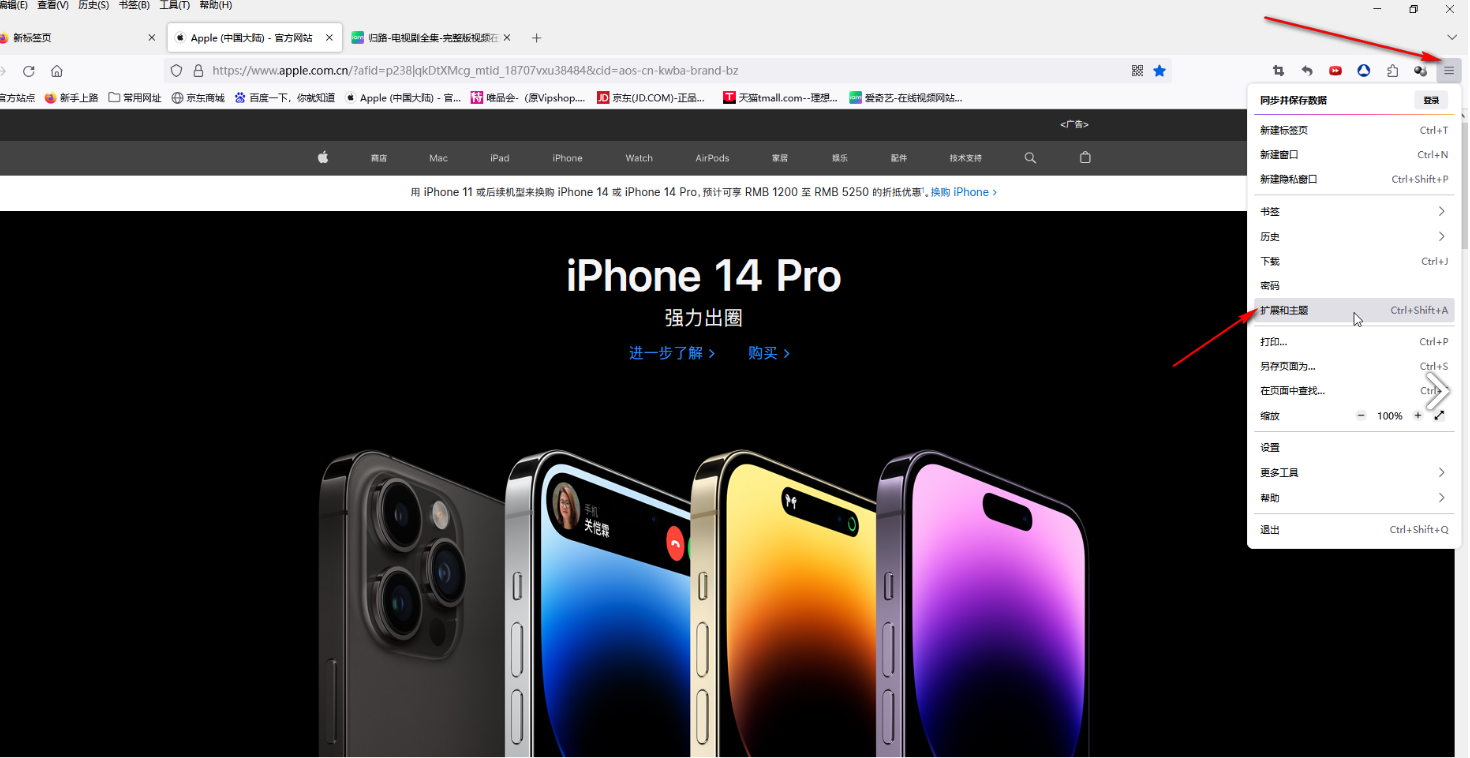
Étape 4 : Basculez vers la colonne "Plug-in" dans la fenêtre, entrez "Capture d'écran Web" et appuyez sur la touche Entrée pour rechercher, cliquez sur un plug-in de capture d'écran dans les résultats pour accéder à la page de détails, cliquez sur "Ajouter au feu" et une fenêtre contextuelle apparaîtra. Après avoir confirmé dans la fenêtre d'invite, vous pouvez l'ajouter. Si l'icône n'est pas affichée en haut à droite, vous pouvez cliquer sur l'icône blanche en forme de puzzle à droite, à droite. -cliquez sur l'icône de capture d'écran dans la sous-option et sélectionnez Épingler à la barre d'outils (comme indiqué dans l'image).
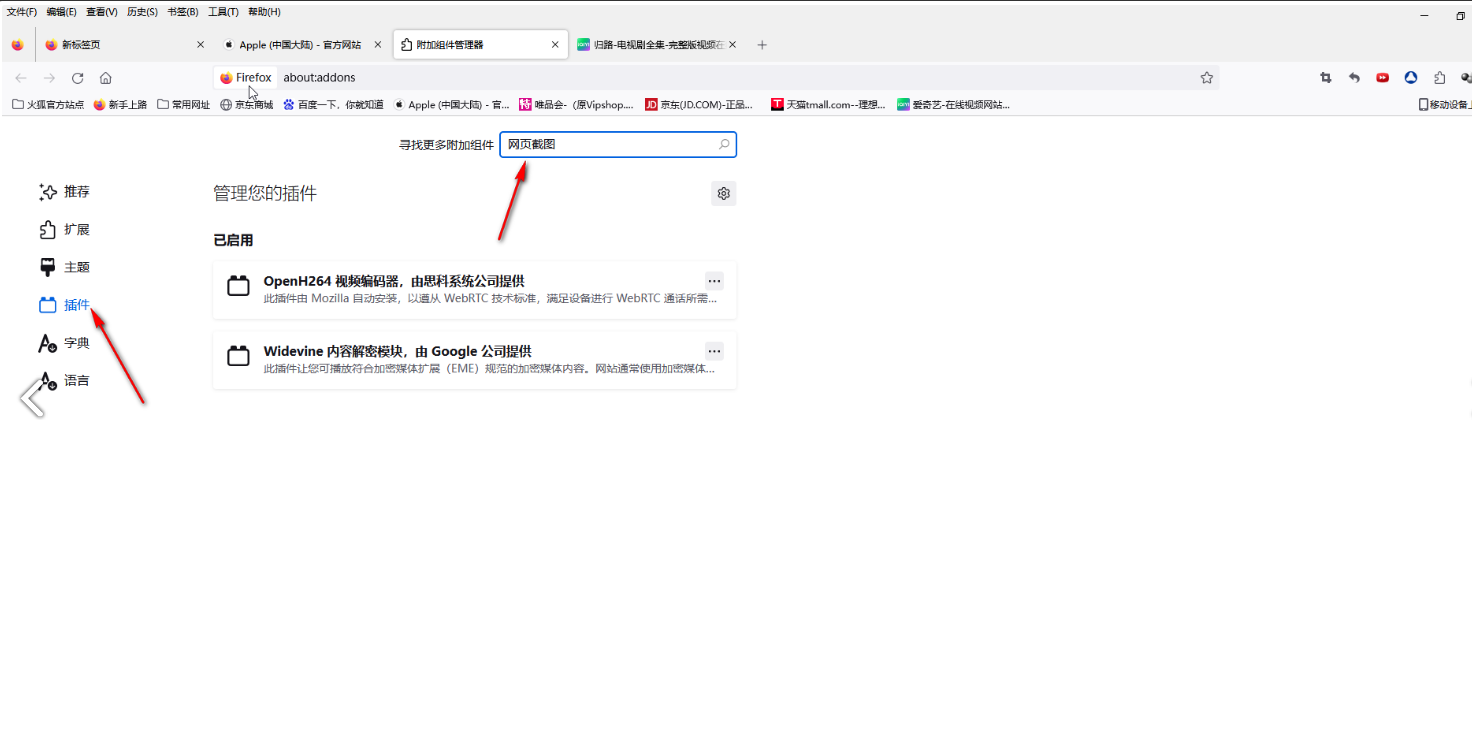
Étape 5 : Après avoir pris une capture d'écran de la page Web, elle entrera automatiquement dans l'état d'édition. Nous pouvons marquer l'image, etc., puis la sauvegarder (comme indiqué sur l'image).
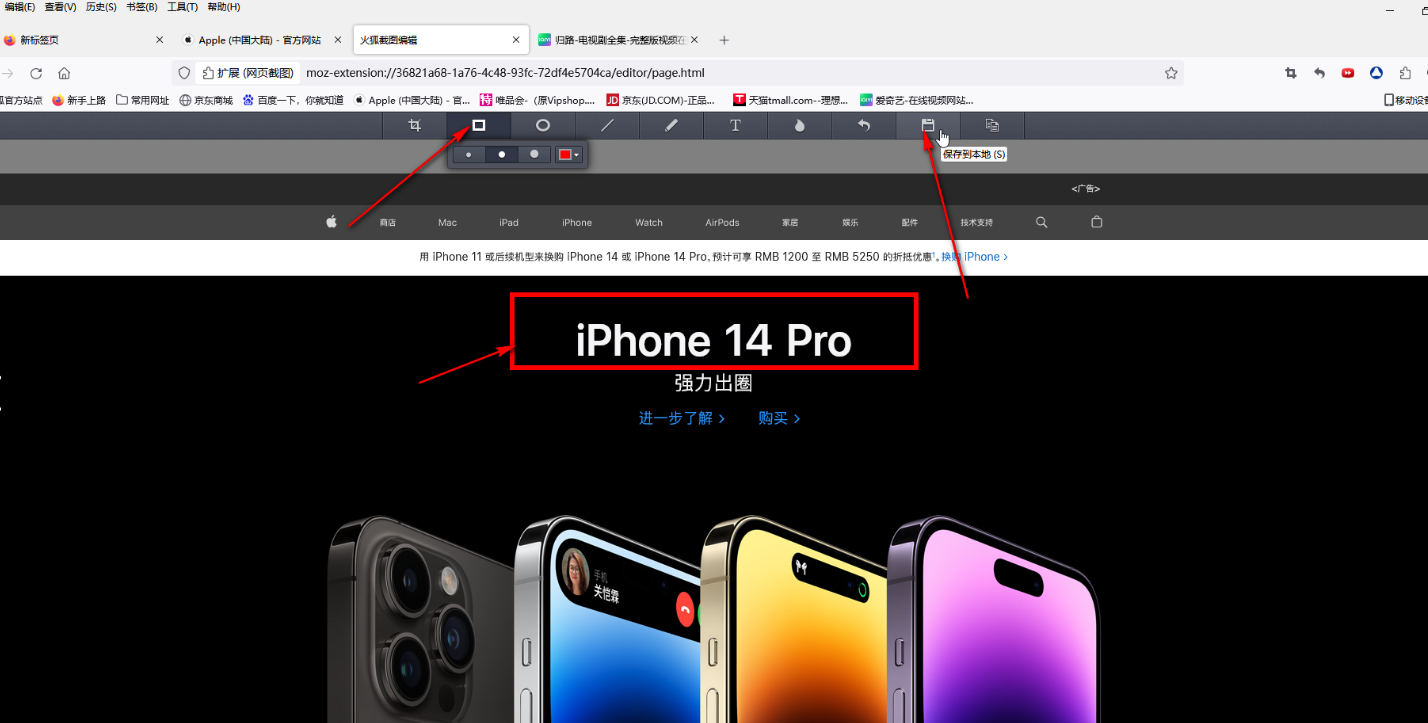
Ce qui précède est le contenu détaillé de. pour plus d'informations, suivez d'autres articles connexes sur le site Web de PHP en chinois!
 Quels sont les DNS couramment utilisés ?
Quels sont les DNS couramment utilisés ?
 virus informatique
virus informatique
 Quels sont les frameworks front-end mvvm ?
Quels sont les frameworks front-end mvvm ?
 Le langage C est-il identique au C++ ?
Le langage C est-il identique au C++ ?
 Utilisation de la liste déroulante
Utilisation de la liste déroulante
 Méthode de récupération supprimée ntuser.dat
Méthode de récupération supprimée ntuser.dat
 qu'est-ce que le moteur de recherche
qu'est-ce que le moteur de recherche
 qu'est-ce que le serveur
qu'est-ce que le serveur
 Que signifie la marge en CSS
Que signifie la marge en CSS